电脑屏幕时暗时亮怎么回事 电脑屏幕忽暗忽明原因分析
更新时间:2024-02-12 14:57:34作者:xtang
电脑屏幕时暗时亮是许多用户在使用电脑时遇到的常见问题之一,这种情况可能会给我们的使用体验带来一定的困扰,甚至影响我们的工作效率。为什么电脑屏幕会出现忽暗忽明的情况呢?原因可能有多种,例如屏幕亮度调节、显示器故障、电源问题等。在本文中我们将对这些原因进行详细分析,并提供一些解决方法,帮助大家更好地解决这一问题。
方法如下:
1.当电脑屏幕忽暗忽明时,就说明电脑的显示器的亮度出现了问题。

2.打开电脑后点击屏幕右下角的【电池】。
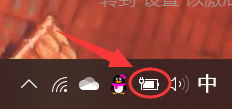
3.点击【电池设置】。
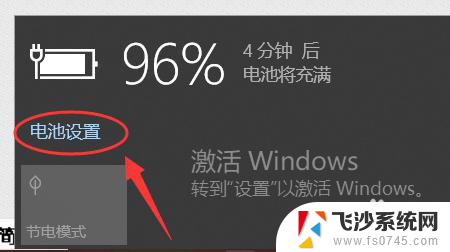
4.选择第1个选项【显示】。
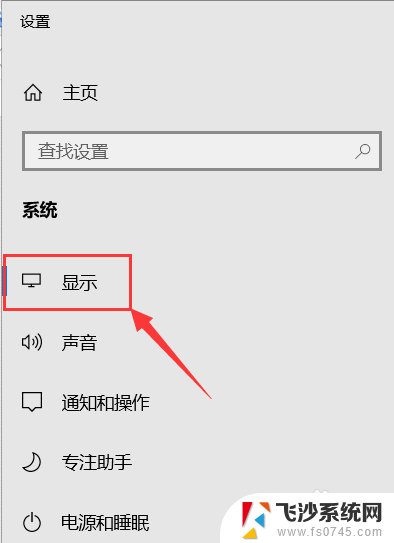
5.移动滑块调节屏幕的亮度。
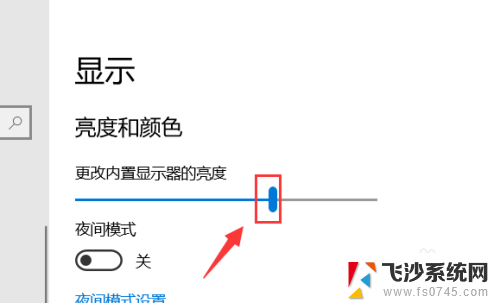
6.此时屏幕就不会忽暗忽明的了。

7.注意不要勾选节电模式中的【在节电模式下降低屏幕亮度】,否则屏幕的亮度就会跟着电量发生变化。
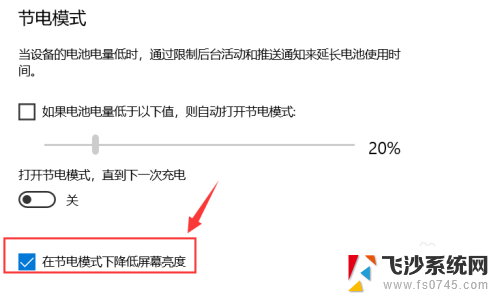
以上是关于电脑屏幕时暗时亮的问题的全部内容,如果有遇到类似情况的用户,可以按照以上方法来解决。
电脑屏幕时暗时亮怎么回事 电脑屏幕忽暗忽明原因分析相关教程
-
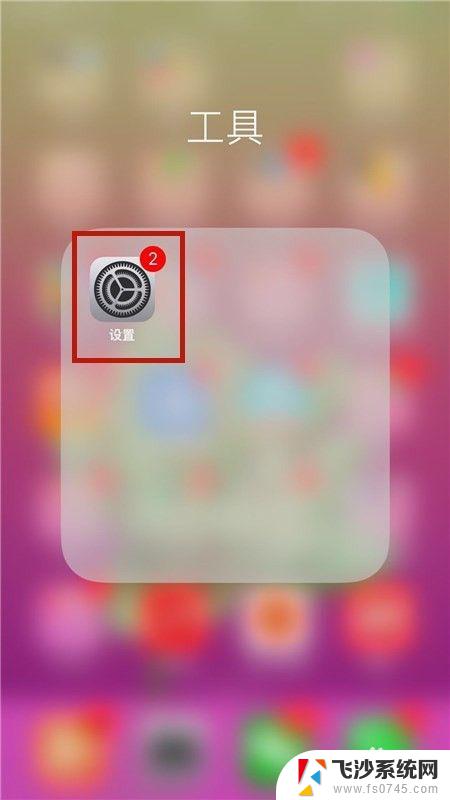 iphone屏幕忽明忽暗 怎样解决苹果手机屏幕灰暗的问题
iphone屏幕忽明忽暗 怎样解决苹果手机屏幕灰暗的问题2023-11-09
-
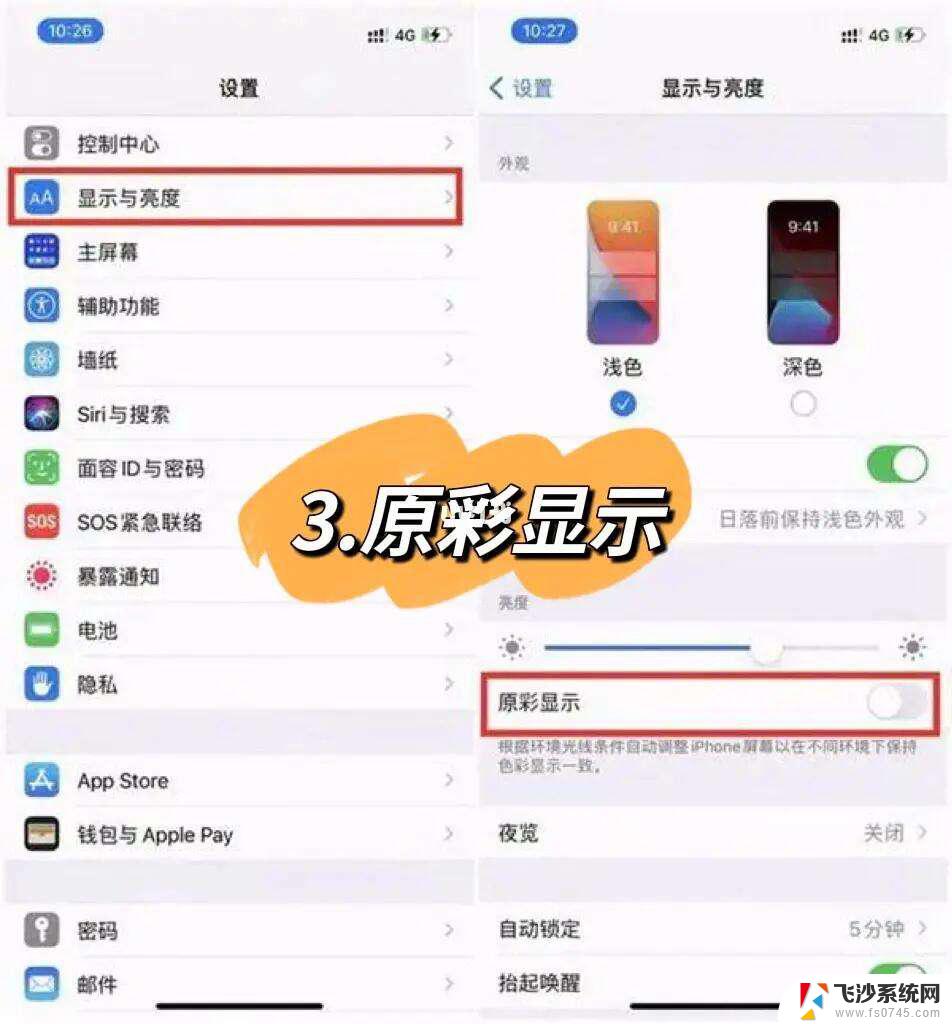 苹果13屏幕自动变暗怎么回事 iphone13屏幕亮度突然变暗如何解决
苹果13屏幕自动变暗怎么回事 iphone13屏幕亮度突然变暗如何解决2024-08-13
-
 怎么将电脑屏幕调暗 电脑屏幕太亮怎么办
怎么将电脑屏幕调暗 电脑屏幕太亮怎么办2024-04-15
-
 电脑屏幕突然变得特别暗怎么办 笔记本电脑屏幕突然变得很暗如何调亮
电脑屏幕突然变得特别暗怎么办 笔记本电脑屏幕突然变得很暗如何调亮2023-12-20
- 苹果关闭自动调节亮度还是忽明忽暗 苹果ios13亮度自动调节关闭后无法自动调节
- 电脑显示屏暗怎么调亮 电脑屏幕亮度调节步骤
- 台式显示器闪屏怎回事 电脑显示器闪屏原因分析
- 笔记本屏幕暗屏解决方法 为什么电脑屏幕亮度调到最高还是暗
- 电脑显示屏有雪花闪烁 电脑屏幕出现雪花点原因分析
- 电脑怎么把显示屏调暗 电脑屏幕太亮怎么办
- 文档开始栏隐藏了怎么恢复 word开始栏如何隐藏
- 笔记本电脑调节亮度不起作用了怎么回事? 笔记本电脑键盘亮度调节键失灵
- 笔记本关掉触摸板快捷键 笔记本触摸板关闭方法
- 电视看看就黑屏怎么回事 电视机黑屏突然没图像
- word文档选项打勾方框怎么添加 Word中怎样插入一个可勾选的方框
- 宽带已经连接上但是无法上网 电脑显示网络连接成功但无法上网怎么解决
电脑教程推荐
- 1 笔记本电脑调节亮度不起作用了怎么回事? 笔记本电脑键盘亮度调节键失灵
- 2 笔记本关掉触摸板快捷键 笔记本触摸板关闭方法
- 3 word文档选项打勾方框怎么添加 Word中怎样插入一个可勾选的方框
- 4 宽带已经连接上但是无法上网 电脑显示网络连接成功但无法上网怎么解决
- 5 iphone怎么用数据线传输文件到电脑 iPhone 数据线 如何传输文件
- 6 电脑蓝屏0*000000f4 电脑蓝屏代码0X000000f4解决方法
- 7 怎么显示回车符号 Word如何显示换行符
- 8 cad2020快捷工具栏怎么调出来 AutoCAD2020如何显示工具栏
- 9 微信怎么图片和视频一起发 微信朋友圈怎么一起发图片和视频
- 10 qq电脑登陆需要手机验证怎么取消 电脑登录QQ取消手机验证步骤